win10局域网连接打印机无法打印 Win10正式版无法访问局域网电脑共享打印机
更新时间:2024-05-11 10:52:39作者:jiang
Win10正式版在连接局域网打印机时出现了无法打印的问题,甚至无法访问局域网电脑共享的情况,这给用户带来了一定的困扰,需要及时解决。为了解决这一问题,我们需要对网络设置进行调整,确保设备间的连接正常,从而实现打印机的正常使用。如果您也遇到了类似的问题,不妨尝试一下以下方法来解决。
具体步骤:
1.鼠标右击桌面右下角网络图标,打开网络和共享中心
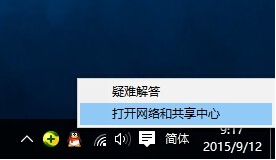
2.打开左侧更改高级共享设置

3.选择启用网络发现、启用文件和打印机共享
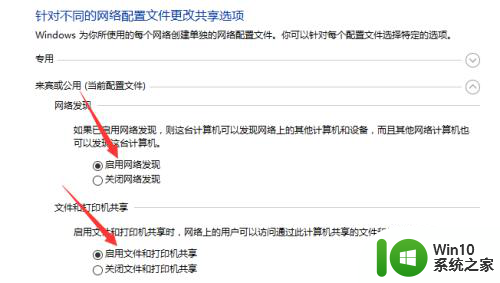
4.点开所有网络右下角展开按钮
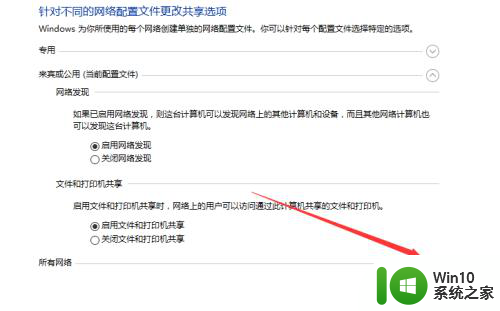
5.在公共文件夹共享选项上选择启用选项
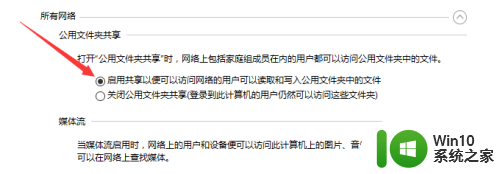
6.返回查看网络和计算机设备,可以发现局域网中其它电脑能正常连接了
以上就是关于win10局域网连接打印机无法打印的全部内容,如果您遇到了这种情况,可以尝试按照以上方法进行解决,希望这些方法能够对您有所帮助。
win10局域网连接打印机无法打印 Win10正式版无法访问局域网电脑共享打印机相关教程
- win10设置共享打印机后其他电脑无法访问 win10局域网打印机共享无法访问解决方法
- win10添加局域网共享打印机搜不到 局域网中的打印机无法被Win10搜索到怎么办
- win10与win7局域网共享打印机如何操作 win10与win7局域网共享打印机设置步骤
- win10添加共享打印机的方法 win10如何添加局域网打印机
- win10局域网添加共享打印机为啥显示无法连接 Win10打印机共享失败怎么办
- 局域网内win10无法连接到打印机 win10共享打印机无法识别怎么解决
- windows10连接局域网打印机的通用方法 Windows10连接局域网打印机的步骤
- win10连接不到局域网打印机设备 Win10/win7局域网打印机搜索不到怎么解决
- w10共享打印机连接教程 w10连接局域网共享打印机步骤详解
- win10电脑无法访问局域网共享提示0x80070035错误代码如何处理 win10电脑无法访问局域网共享怎么办
- win10系统如何设置局域网共享打印机 win10电脑共享打印机的详细操作步骤
- win10局域网可以ping通但打不开共享文件夹的解决方法 win10局域网无法访问共享文件夹的解决方法
- 蜘蛛侠:暗影之网win10无法运行解决方法 蜘蛛侠暗影之网win10闪退解决方法
- win10玩只狼:影逝二度游戏卡顿什么原因 win10玩只狼:影逝二度游戏卡顿的处理方法 win10只狼影逝二度游戏卡顿解决方法
- 《极品飞车13:变速》win10无法启动解决方法 极品飞车13变速win10闪退解决方法
- win10桌面图标设置没有权限访问如何处理 Win10桌面图标权限访问被拒绝怎么办
win10系统教程推荐
- 1 蜘蛛侠:暗影之网win10无法运行解决方法 蜘蛛侠暗影之网win10闪退解决方法
- 2 win10桌面图标设置没有权限访问如何处理 Win10桌面图标权限访问被拒绝怎么办
- 3 win10关闭个人信息收集的最佳方法 如何在win10中关闭个人信息收集
- 4 英雄联盟win10无法初始化图像设备怎么办 英雄联盟win10启动黑屏怎么解决
- 5 win10需要来自system权限才能删除解决方法 Win10删除文件需要管理员权限解决方法
- 6 win10电脑查看激活密码的快捷方法 win10电脑激活密码查看方法
- 7 win10平板模式怎么切换电脑模式快捷键 win10平板模式如何切换至电脑模式
- 8 win10 usb无法识别鼠标无法操作如何修复 Win10 USB接口无法识别鼠标怎么办
- 9 笔记本电脑win10更新后开机黑屏很久才有画面如何修复 win10更新后笔记本电脑开机黑屏怎么办
- 10 电脑w10设备管理器里没有蓝牙怎么办 电脑w10蓝牙设备管理器找不到
win10系统推荐
- 1 番茄家园ghost win10 32位官方最新版下载v2023.12
- 2 萝卜家园ghost win10 32位安装稳定版下载v2023.12
- 3 电脑公司ghost win10 64位专业免激活版v2023.12
- 4 番茄家园ghost win10 32位旗舰破解版v2023.12
- 5 索尼笔记本ghost win10 64位原版正式版v2023.12
- 6 系统之家ghost win10 64位u盘家庭版v2023.12
- 7 电脑公司ghost win10 64位官方破解版v2023.12
- 8 系统之家windows10 64位原版安装版v2023.12
- 9 深度技术ghost win10 64位极速稳定版v2023.12
- 10 雨林木风ghost win10 64位专业旗舰版v2023.12